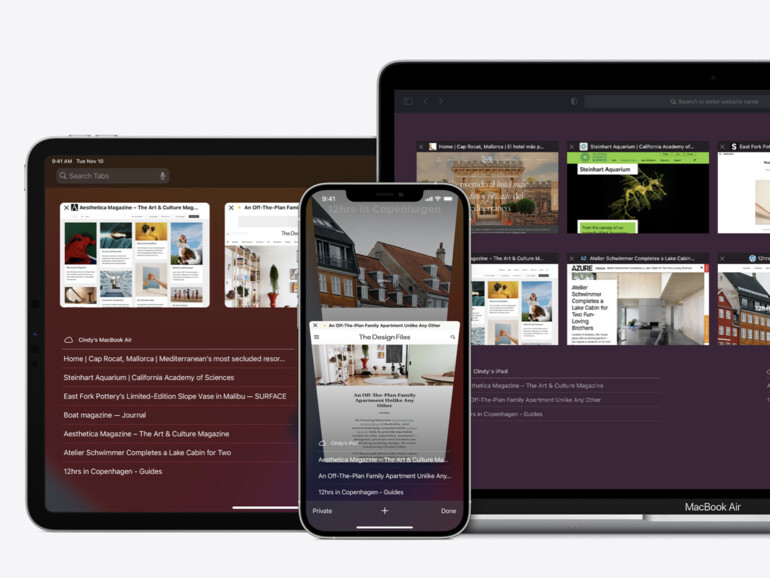Was sind Siri-Vorschläge?
Seit Jahren verfügen Apples Betriebssystem über einen Sprachassistenten namens Siri. Dieser steht jedoch nicht nur bei Fragen zur Seite, sondern analysiert dein Verhalten, um die Vorschläge zu machen. Apple sagt dazu Folgendes:
Mehr Apple-Wissen für dich.
Mac Life+ ist die digitale Abo-Flatrate mit exklusiven, unabhängigen Tests, Tipps und Ratgebern für alle Apple-Anwenderinnen und Anwender - ganz egal ob neu mit dabei oder Profi!
Mac Life+ beinhaltet
- Zugriff auf alle Online-Inhalte von Mac Life+
- alle digitalen Ausgaben der Mac Life, unserer Sonderhefte und Fachbücher im Zugriff
- exklusive Tests, Artikel und Hintergründe vorab lesen
- maclife.de ohne Werbebanner lesen
- Satte Rabatte: Mac, iPhone und iPad sowie Zubehör bis zu 15 Prozent günstiger kaufen!
✔ SOFORT gratis und ohne Risiko testen: Der erste Monat ist kostenlos, danach nur 6,99 Euro/Monat.
✔ Im Jahresabo noch günstiger! Wenn du direkt für ein ganzes Jahr abonnierst, bezahlst du sogar nur 4,99 Euro pro Monat.
Siri analysiert, wie du deine Geräte und Apps verwendest, um dir personalisierte Vorschläge und bessere Suchergebnisse zu bieten. Die Verarbeitung erfolgt dabei lokal auf deinem Gerät und Siri führt geräteübergreifend eine Synchronisierung mittels Ende-zu-Ende-Verschlüsselung mit iCloud durch.
Konkret werden laut Apple keine persönlichen Daten auf externen Servern verarbeitet. Das Unternehmen erhält lediglich Informationen, die keine Rückschlüsse auf deine Person zulassen, um dir passende Ergebnisse zu liefern. Im Falle der Siri-Vorschläge in Safari sind dies besuchte Seiten, geöffnete Tabs. Lesezeichen oder Webseiten, die du in der Leseliste hast.
So beeinflusst du die Siri-Vorschläge in Safari
Sobald du ein neues Tab in Safari öffnest, siehst du deine Lesezeichen, häufig besuchte Seiten, einen Datenschutzbericht und auch die Siri-Vorschläge. Diese kannst du mit wenigen Klicks anpassen. Am Mac klickst du dazu in Safari auf das Plus-Symbol neben der Adressleiste. Scrolle nach unten zur Sektion „Siri-Vorschläge“ und klicke mit der rechten Maustaste auf einen beliebigen Vorschlag. Dir stehen nun mehrere Optionen zur Auswahl, die abhängig von der Herkunft des Vorschlags sind. In jedem Fall kannst du jedoch „Diese Website nicht vorschlagen“ auswählen. Daneben kannst du dir auch weniger aus der Leseliste, den Lesezeichen, den letzten Suchanfragen oder gar den iCloud-Tabs anzeigen lassen.
Auch am iPhone und iPad kannst du die Siri-Vorschläge ändern. Öffne dazu die Safari-App und tippe unten rechts auf das Tab-Symbol. Danach wählst du das Plus-Symbol an. Scrolle nun nach unten, bis du deine Siri-Vorschläge siehst. Halte nun den Finger auf einen der Vorschläge gedrückt. Dir steht hier „Diese Website nicht vorschlagen“ sowie „Weniger aus „Leseliste“ vorschlagen“ zur Auswahl. Je nach Herkunft des Vorschlags kann anstatt „Leseliste“ auch „iCloud-Tabs“, „Lesezeichen“ oder Ähnliches stehen.
So deaktivierst du die Siri-Vorschläge in Safari
Sollten dir die Vorschläge in Safari gar nicht zusagen, kannst du sie auch einfach abschalten. Am iPhone und iPad öffnest du dazu einfach die Einstellungen-App und rufst dann „Safari“ auf. Hier tippst du auf „Siri & Suchen“ und deaktivierst „Siri-Vorschläge in App anzeigen“.
Am Mac funktioniert dies deutlich einfach. Öffne dazu Safari und klicke auf das Plus-Symbol, um ein neues Tab zu öffnen. Klicke nun mit der rechten Maustaste auf eine frei Stelle. Entferne nun den Haken vor „Siri-Vorschläge einblenden“.
Möchtest du zukünftig mehr Tipps und Tricks dieser Art sehen, dann lass es uns wissen. Schreib einen Kommentar oder hinterlasse uns einen Post auf unserer Facebook-Seite.